本記事ではStableDiffusionWebUI(AUTOMATIC1111)の環境構築に必要なソフトウェアのインストール手順を説明します。
初心者でも迷わないよう画像付きで説明しますので、ぜひ参考にインストールしてみてください。
そして、StableDiffusionを楽しみましょう!
ツール類のインストールが済んでおり、StableDiffusionWebUIをインストールしたい方はこちらの記事を参考にしてください。
本記事はWindowsユーザーが対象です。
[準備]必要なソフトウェアの紹介
StableDiffusionWebUI(AUTOMATIC1111)をインストールするためには以下のソフトウェアが必要です。
- Python 3.10.6
- Git
PythonはStableDiffusionを動かすための環境、GitはStableDiffusionWebUI(AUTOMATIC1111)をダウンロードするためのツールという風に理解しておけばOKです。
つづいてPython、Gitそれぞれのインストール方法を紹介します。
[準備]Pythonのインストール方法
Pythonのインストーラーを取得
以下のURLにアクセスしてPythonのインストーラーをダウンロードします。
Pythonのバージョンはv3.10.6が推奨されていますので、このバージョンをダウンロードします。
https://www.python.org/
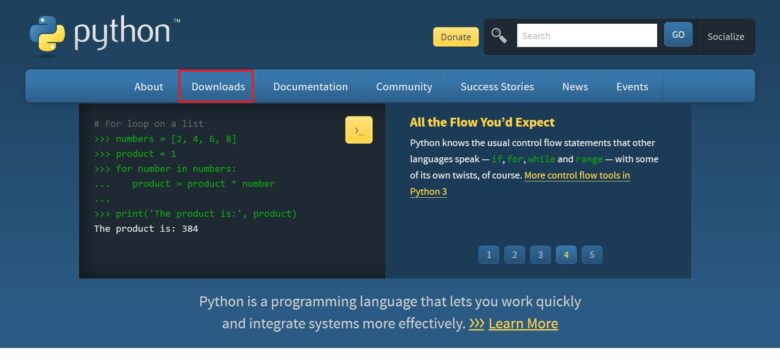
Topページ上部にある「Downloads」をクリックするとタブが開くので
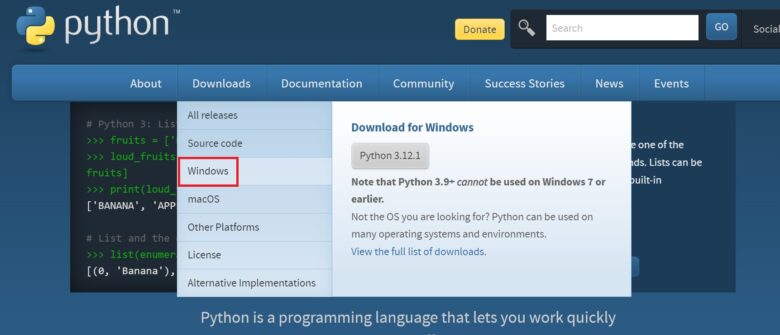
Windowsをクリックします。
インストーラー一覧のページが表示されるので、v3.10.6のところまで画面をスクロールします。
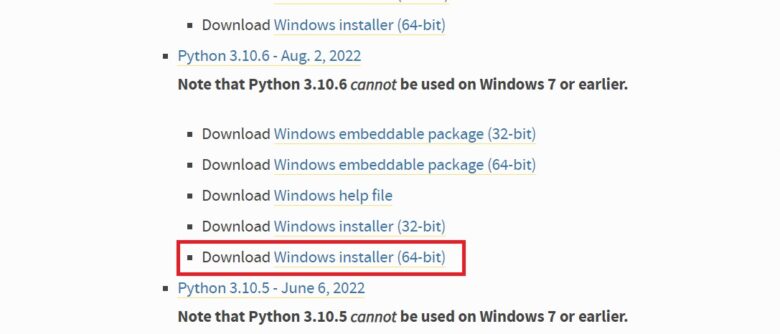
自分の環境にあったインストーラーをダウンロードします。
※わたしはWindows installer(64-bit)をダウンロードしました(大半の人はこちらかと)。
Pythonをインストール
ダウンロードしたインストーラーを起動し、
「Add Python 3.10 to PATH」にチェックを入れてインストールしましょう。
※わたしはデフォルトのファイルパスでインストールしました。
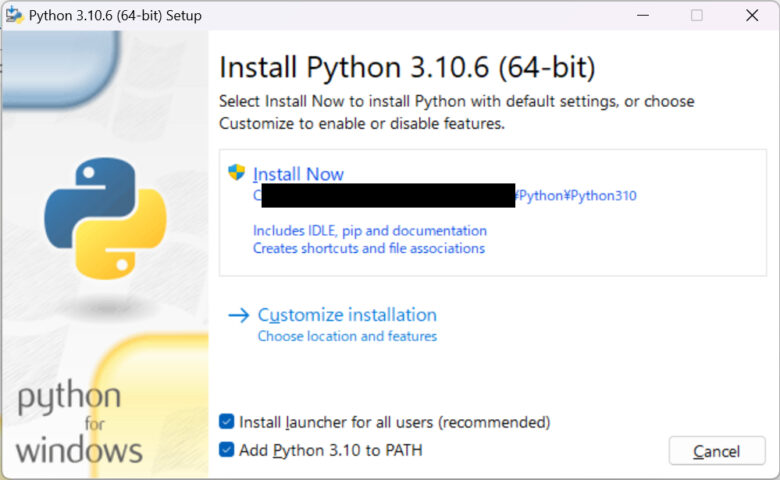
これでインストール完了です。
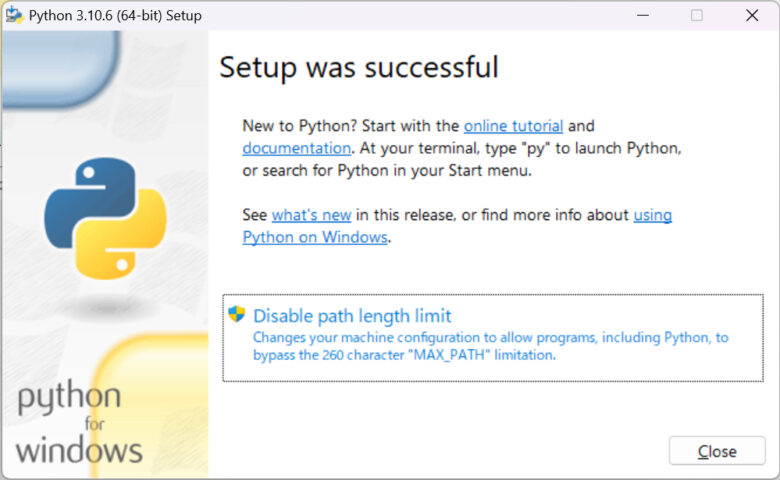
[準備]Gitのインストール方法
Gitのインストーラーを取得
まず、以下のURLにアクセスしてGitのインストーラーをダウンロードします。
https://git-scm.com/
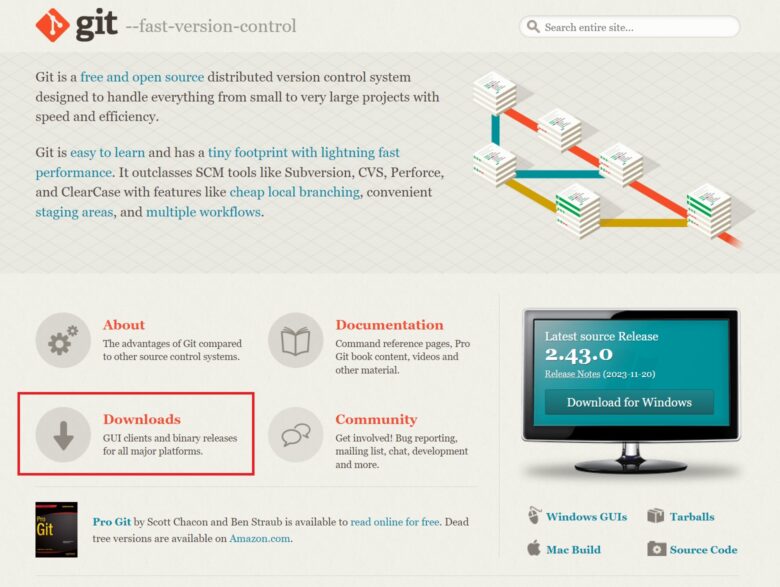
Topページにある「Downloads」をクリックします。
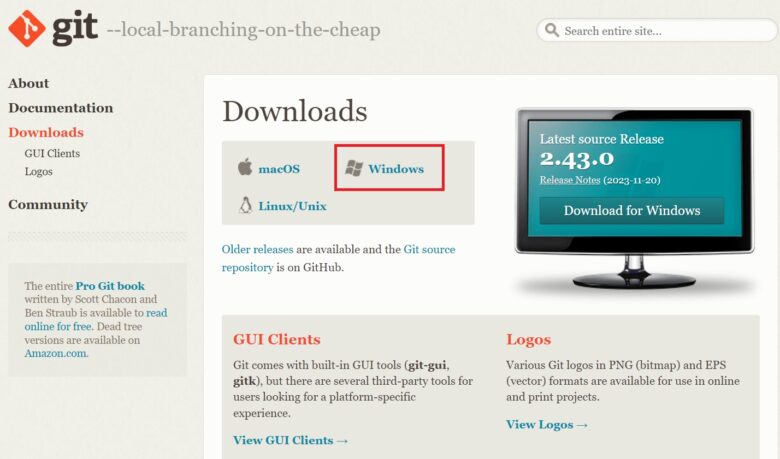
続いて自分のOSを選択します(今回は「Windows」を選択します)。
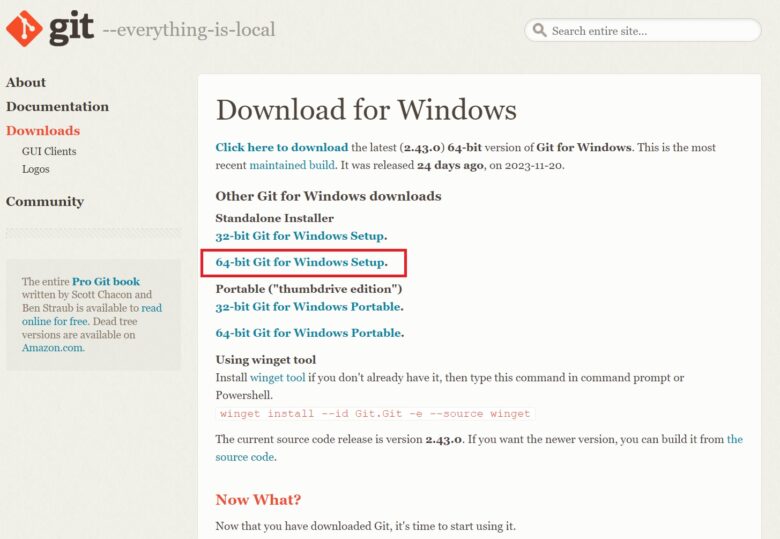
自分のOSにあったインストーラーを選択します。
※ここでは64-bitのStandalone版インストーラーを選択しています。
Gitをインストール
ダウンロードしたインストーラーを起動します。
基本的にそのままNextを選択して問題ないと思います。
※わたしは少しだけ変更してインストールしました(設定内容は以下画像の通りです)。
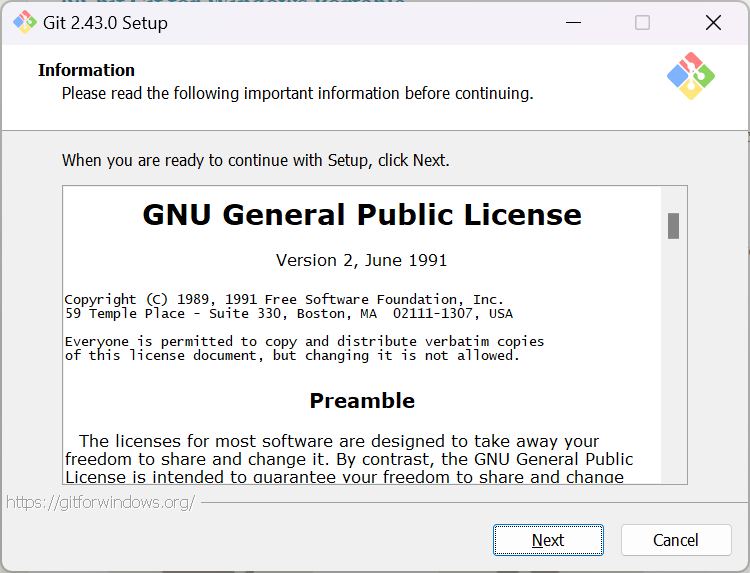
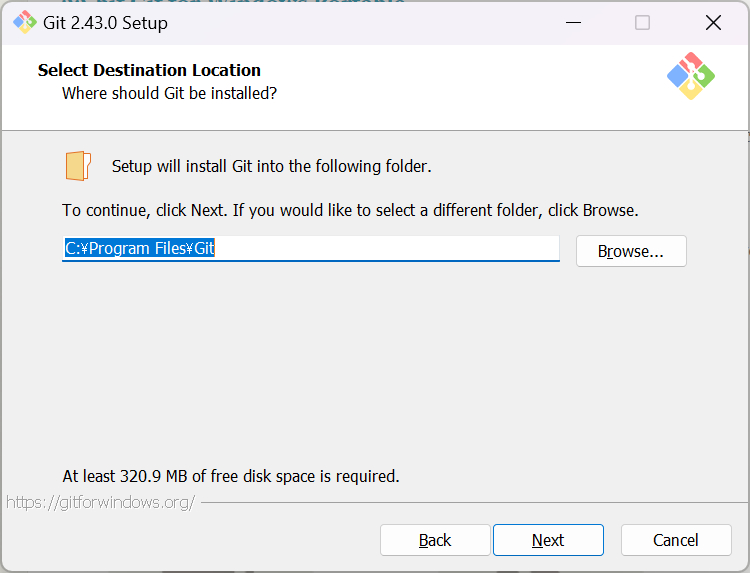
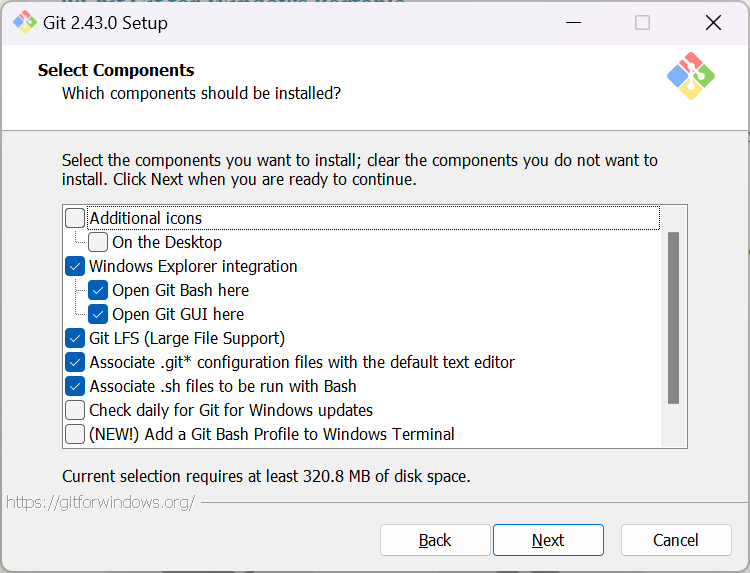
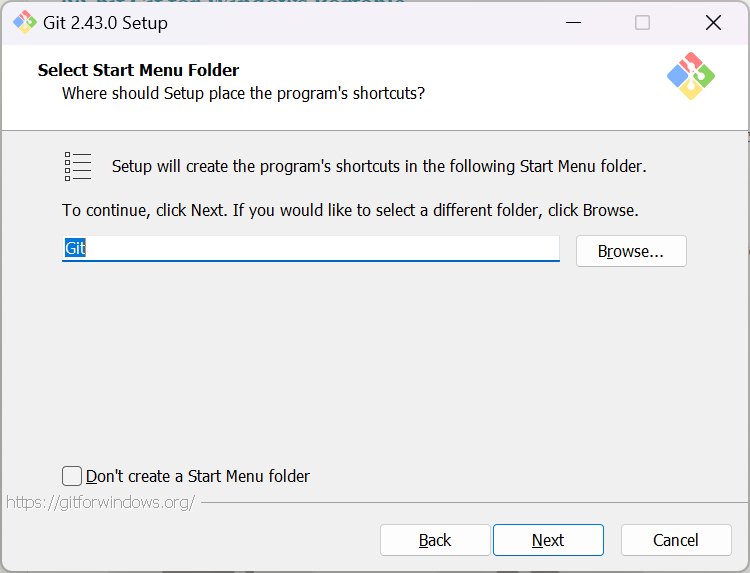
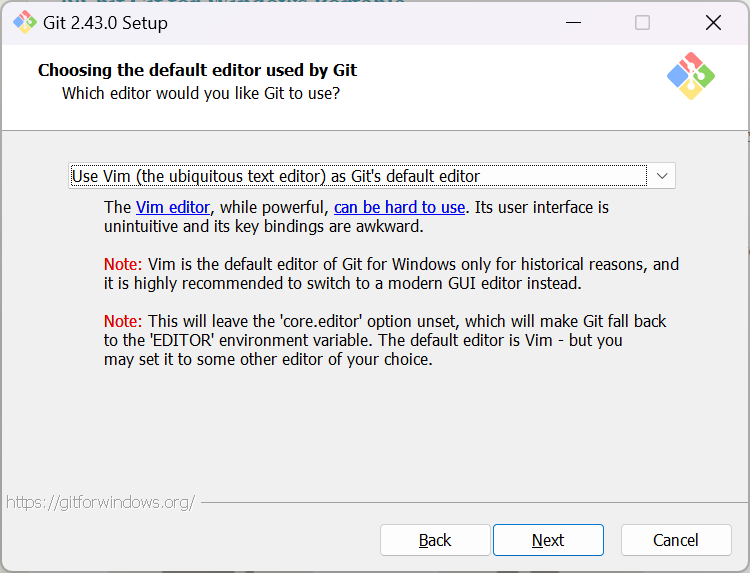
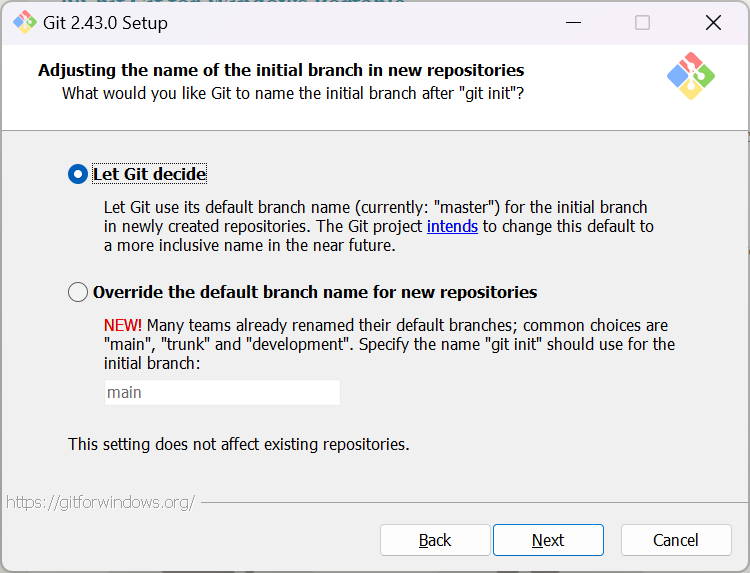
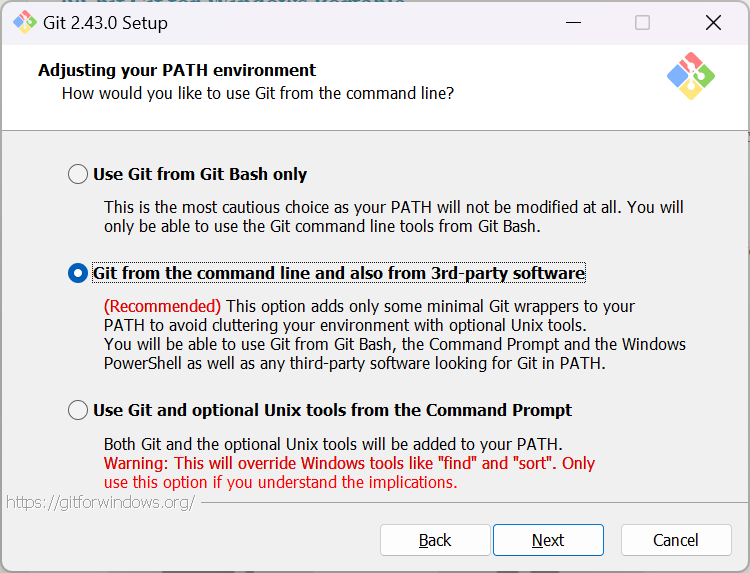
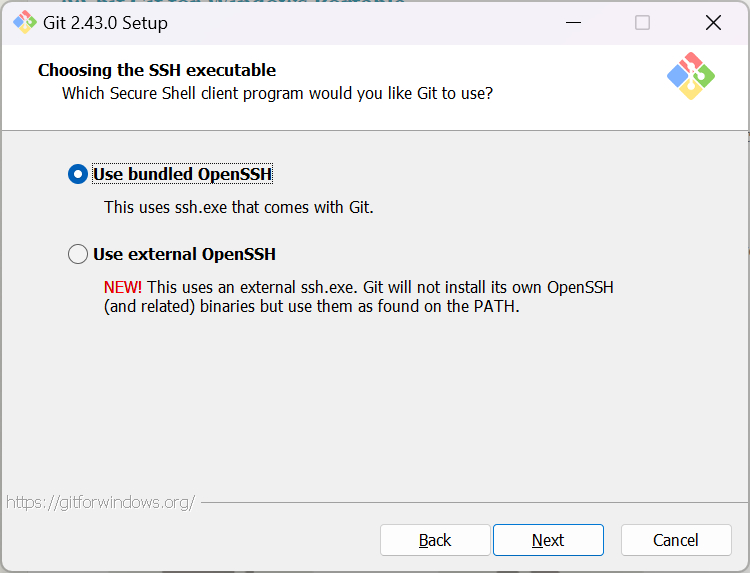
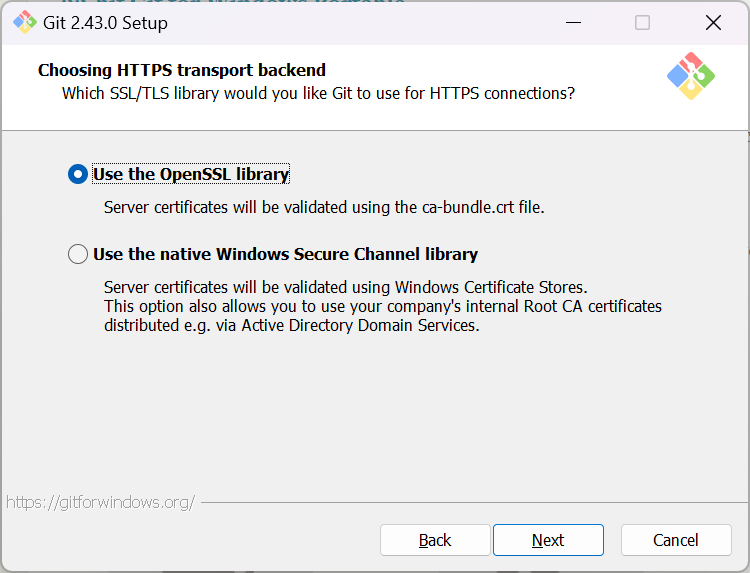
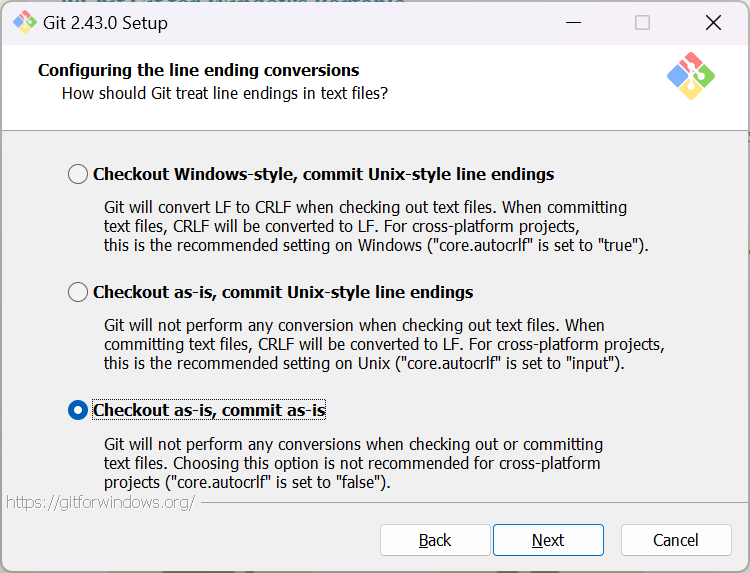
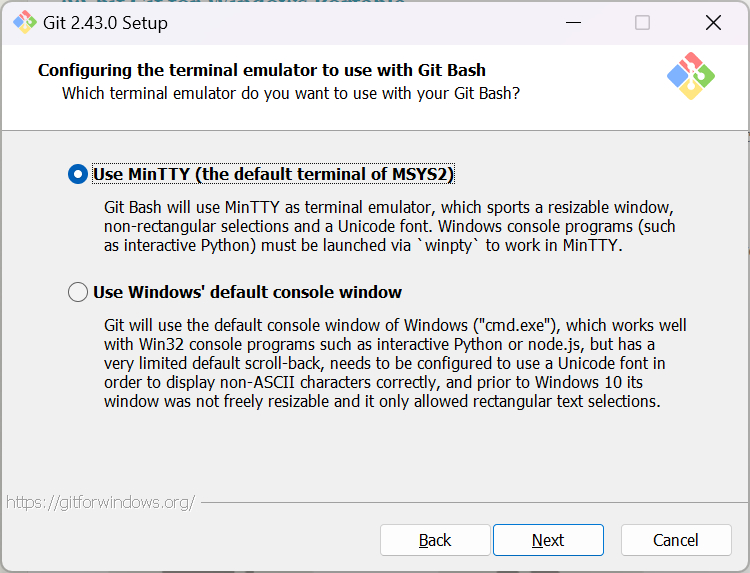
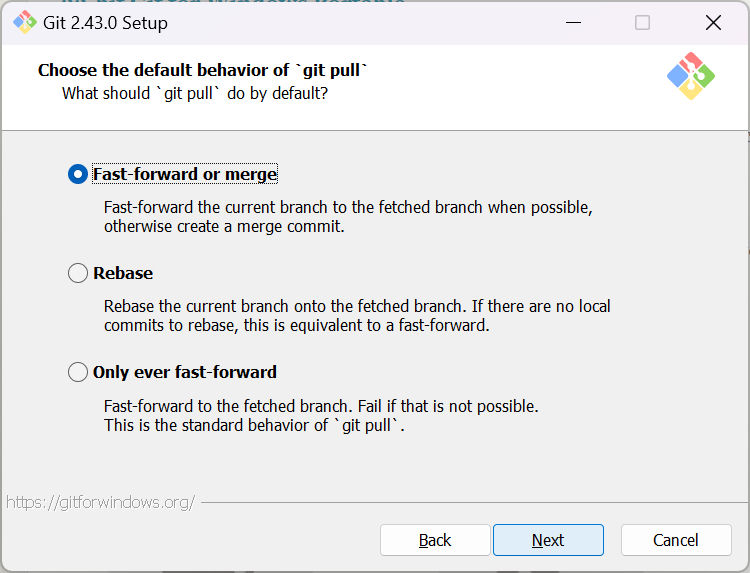
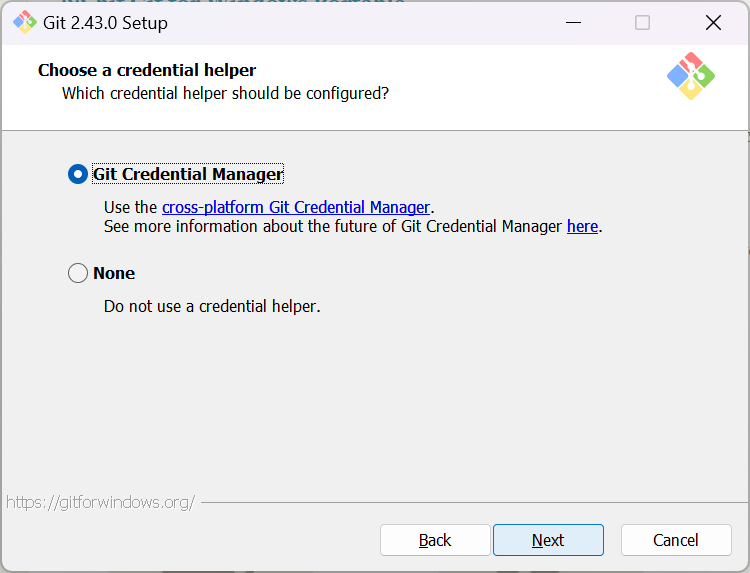
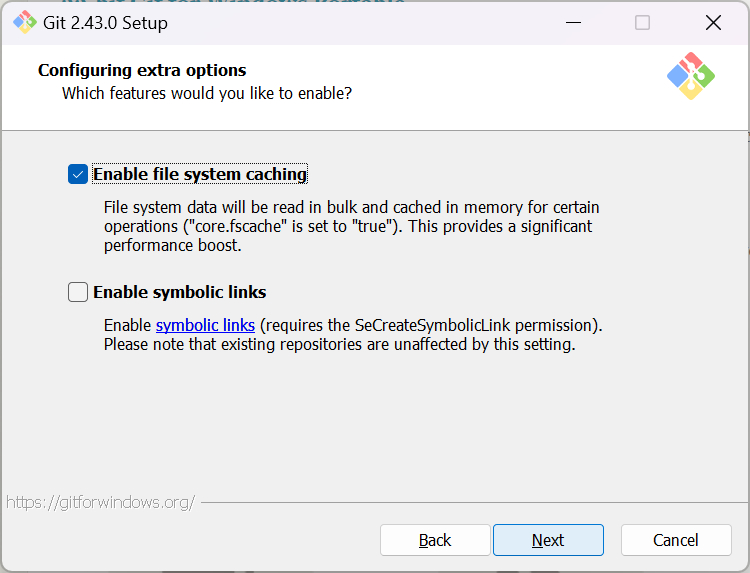
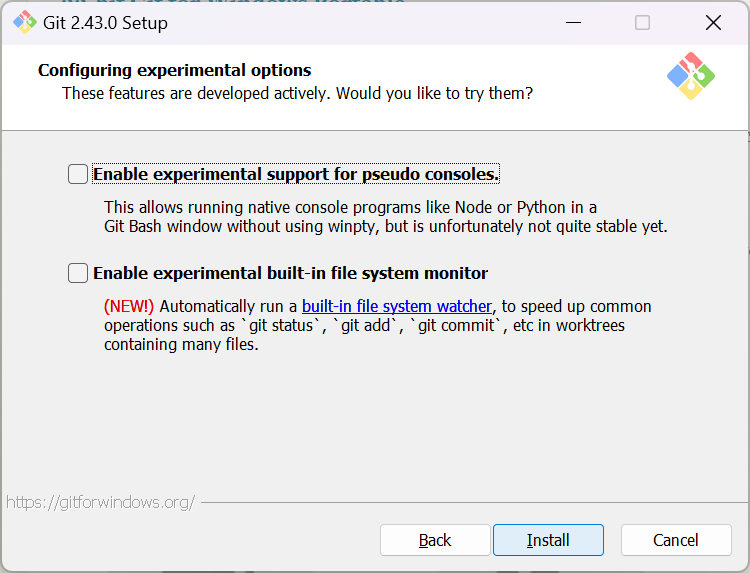
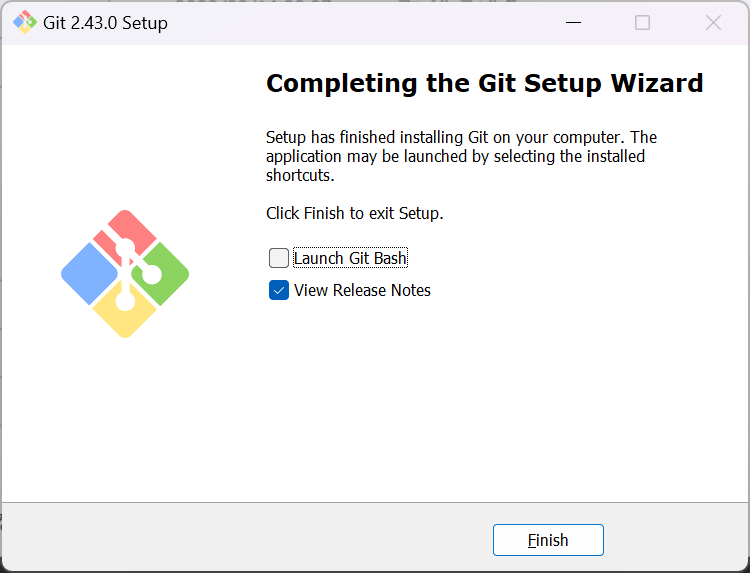
これでGitのインストールは完了です。
[補足]インストールできたか確認する方法
Python、Gitともに正しくインストールできたか確認する方法を紹介します。
基本的に確認する必要はありませんが、もし環境構築でつまづいた場合は原因特定のために確認する場合がありますので、覚えておいても損はありません。
確認にはコマンドプロンプトを使用します。
スタートメニューに「コマンドプロンプト」と入力してコマンドプロンプトを起動しましょう。
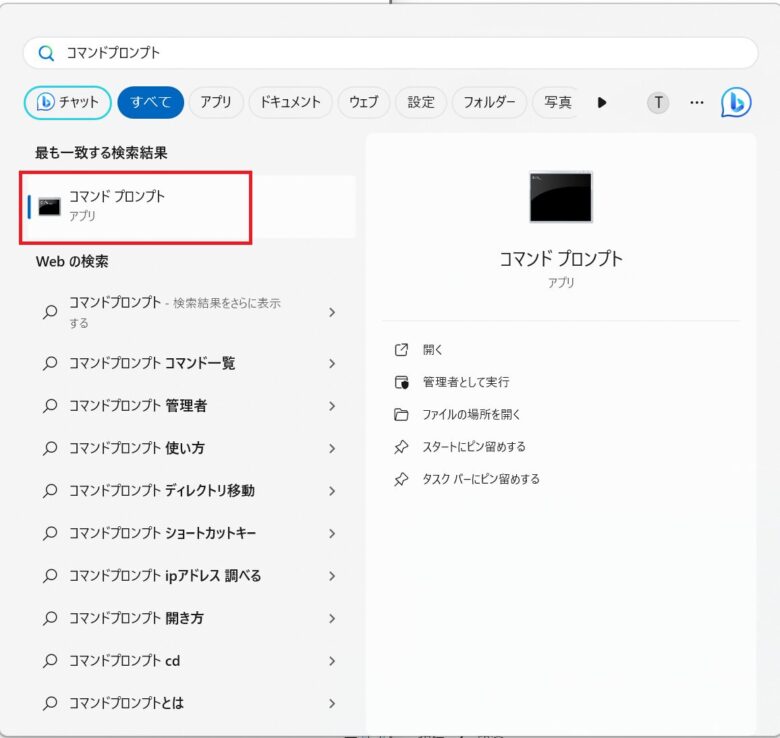
コマンドプロンプトを選択すると以下画像のような黒い画面が表示されます。
ここにコマンドを打ち込んでインストールできたか確認します。
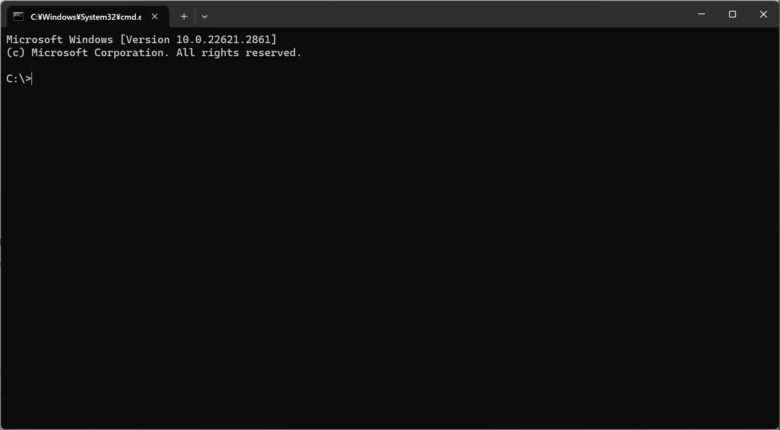
Pythonの確認方法
コマンドプロンプトに以下コマンドを打ち込みます。
python --version以下画像のようにPythonのバージョンが表示されれば正しくインストールできています。
※今回はPython v3.10.6をインストールしたので、この数字が表示されればOKです。
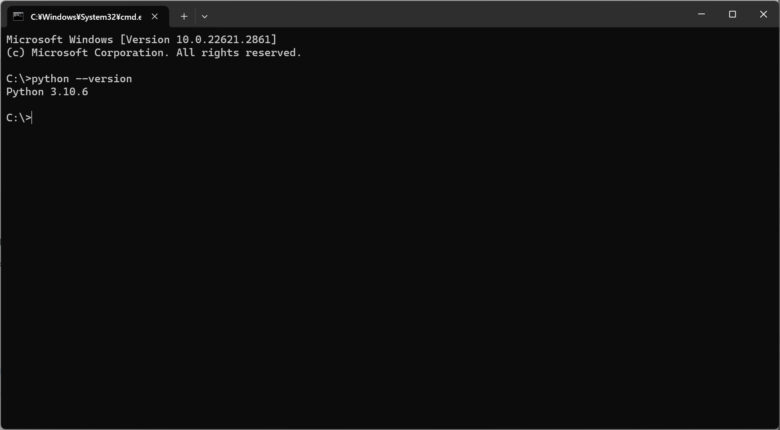
Gitの確認方法
コマンドプロンプトに以下コマンドを打ち込みます。
git -v以下画像のようにGitのバージョンが表示されれば正しくインストールできています。
※わたしはGit v2.43.0をインストールし、この数字が表示されているのでOKです。
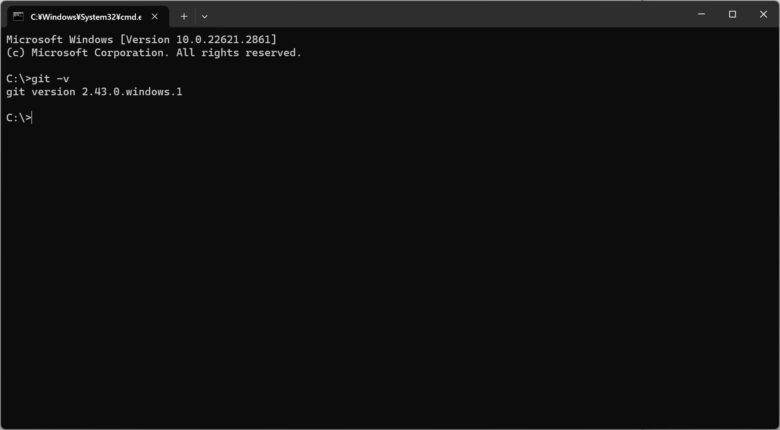
StableDiffusionWebUIのインストール
ここまで来たらあとはStableDiffusionWebUI本体のインストールです。
本体のインストールについては、こちらの記事を参考にしてください。




コメント